手作りのぬくもりを大切に、あなたの常識を揺さぶる丁寧に仕上げた記事をお楽しみください。
最終更新:2024年11月7日
あなたはまだ、パソコンを持ち歩いて、重たいバッグに苦しんでいるんですか? スマホ一つで仕事が完結する時代、古いやり方にしがみつくのは非効率そのもの。私も以前はそうでしたが、Microsoft Officeスマホアプリを使い始めてから、外出先でもスムーズに作業できる快適さに驚きました。
 |
| Microsoft Officeスマホアプリの使い方 |
考えてみてください。いつでもどこでも作業できる自由さが手に入るのに、なぜその便利さを使わないんでしょうか?
もしこのツールを使わなければ、重要な書類やデータをすぐに編集できず、チャンスを逃すリスクがどれだけ大きいか、想像してみてください。
こちらは読まれましたか? KineMasterスマホアプリで使える7つの編集テクニック
Microsoft Officeスマホアプリの使い方:完全ガイド
概要
Microsoft Officeのスマホアプリ、使ったことありますか?スマホでWord、Excel、PowerPointを手軽に使えるなんて、ちょっと驚きですよね。しかも、これが移動中でも会議中でも、すぐにアクセスできるって考えたら、仕事の効率が一気にアップするはず。
この記事では、アプリのインストール方法から基本操作、さらに便利な活用法まで、すべて網羅しています。気軽に読んで、あなただけの効率アップ術を見つけてください!
Microsoft Officeスマホアプリの概要
Word, Excel, PowerPointがスマホで使える!
これ、ちょっと信じられないかもしれませんが、スマホでWord、Excel、PowerPointの全てが使えます。それもかなり本格的な機能を持ったまま。例えば、Wordならいつもの文章作成、Excelならデータ入力やグラフ作成、PowerPointであればプレゼン資料の編集まで、すべてスマホでできるんです。
違いといえば、画面のサイズくらい。だけど、スマホならではのタッチ操作がかなり直感的なので、むしろ簡単に感じるかもしれません。
オフラインでも使える?
「外出先でインターネットがないときどうするの?」って不安ですか?ご安心を。Microsoft Officeのスマホアプリは、オフラインでも使えます!あらかじめファイルをダウンロードしておけば、インターネットがなくても編集が可能。そして、ネットに接続されたら自動でクラウドと同期してくれるから、特に何も気にせずに作業を続けられます。
アプリのインストールと初期設定
ステップ1: Microsoft Officeアプリのインストール方法
まず最初に、アプリを手に入れましょう!以下の手順で簡単にインストールできます。
- App Store(iPhone)またはGoogle Play(Android)で「Microsoft Office」を検索。
- アプリをダウンロードして、インストール。
- アプリを開いて、Microsoftアカウントでサインイン。
はい、これで準備完了です!本当に簡単ですよね。
ステップ2: 初期設定と同期の仕方
インストールしたら、次にOneDriveと連携させてクラウドにファイルを保存しましょう。こうすると、スマホで作成したファイルを他のデバイスでもすぐに開けるようになります。
それから、自動保存機能をオンにしておけば、もうデータの保存を忘れる心配もありません!
各アプリの使い方
Wordでの基本操作と便利機能
スマホ版のWord、一度使ってみたら、その快適さに驚くはずです。まず、文書作成はもちろんのこと、ちょっとした音声入力でメモを取ることもできます。そして、自動校正機能のおかげで、誤字脱字もすぐに修正されます。
さらに、共同編集機能を使えば、他の人と同時に文書を編集できて、リモートワークもスムーズ。これって、本当に便利だと思いませんか?
Excelでデータを管理する方法
Excelは、スマホでもかなり使いやすいんです。データの入力はもちろん、数式を使って計算したり、グラフを作成したりするのも簡単。しかも、外出先でちょっとした計算をしたいときに重宝します。
また、ピボットテーブルや関数も使えるので、データ分析もバッチリ。スマホ一つでここまでできるって、すごいですよね。
PowerPointでプレゼン資料を作成する方法
PowerPointもスマホで作れるって、少し信じがたいかもしれませんが、実際にやってみると、驚くほど直感的に操作できます。スライドの編集はもちろん、なんとスマホをリモコン代わりにして、プレゼン中のスライド操作もできちゃいます。
これ、会議中にスマホをさっと取り出して操作するのに、めちゃくちゃ便利ですよね。
Microsoft Officeスマホアプリの便利な活用法
スマホを使った効率的なドキュメント管理
Microsoft Officeのスマホアプリとクラウドストレージを組み合わせると、もう紙の資料は必要ありません。OneDriveやSharePointに保存されたファイルは、スマホからすぐにアクセスできます。たとえば、外出先で資料を確認したり、修正したりするときに、本当に役立ちます。
さらに、共有リンクを送るだけで、メールやチャットアプリで簡単にファイルを共有できるのも、スマホアプリの大きな利点です。
モバイルでのデータセキュリティ
「スマホで大事なファイルを扱うのって、ちょっと不安…」という方もいるかもしれません。ですが、二段階認証を設定することで、アカウントのセキュリティを強化できます。特に、外でスマホを使うときは、セキュリティ対策をしっかりしておくと安心ですよね。
Microsoft Officeスマホアプリのトラブルシューティング
アプリが動かない場合の対処法
もしアプリがうまく動かなくなったときは、焦らずに対応しましょう。まずは、アプリの再インストールやキャッシュクリア、さらにOSのアップデートを試してください。
--小休止:お知らせとお願い--
この記事が少しでもお役に立てば幸いです。
当サイトは、専門知識を持つ著者達が、独自の視点で価値ある情報と体験を提供しています。再訪問とブックマークをぜひお願いします。
このサイトが気に入ったら、応援ボタンを押してください!😊
あなたの応援がサイト運営の励みになります。
これでも解決しない場合は、アプリのサポートに問い合わせるのが一番です。
ファイルの同期に問題があるとき
ファイルがうまく同期されないときは、まずインターネット接続を確認してください。場合によっては、手動で同期させる必要があることもあります。そんなときは、アプリの同期ボタンを押して、強制的にクラウドとスマホを同期させると良いでしょう。
Microsoft Officeスマホアプリを最大限に活用しよう
結局のところ、Microsoft Officeスマホアプリは、どこにいても作業ができるすごいツールです。これを使いこなすことで、効率的に仕事を進められ、時間も節約できるんです。
さあ、今すぐアプリをダウンロードして、あなたの日常に取り入れてみませんか?きっと手放せなくなりますよ!
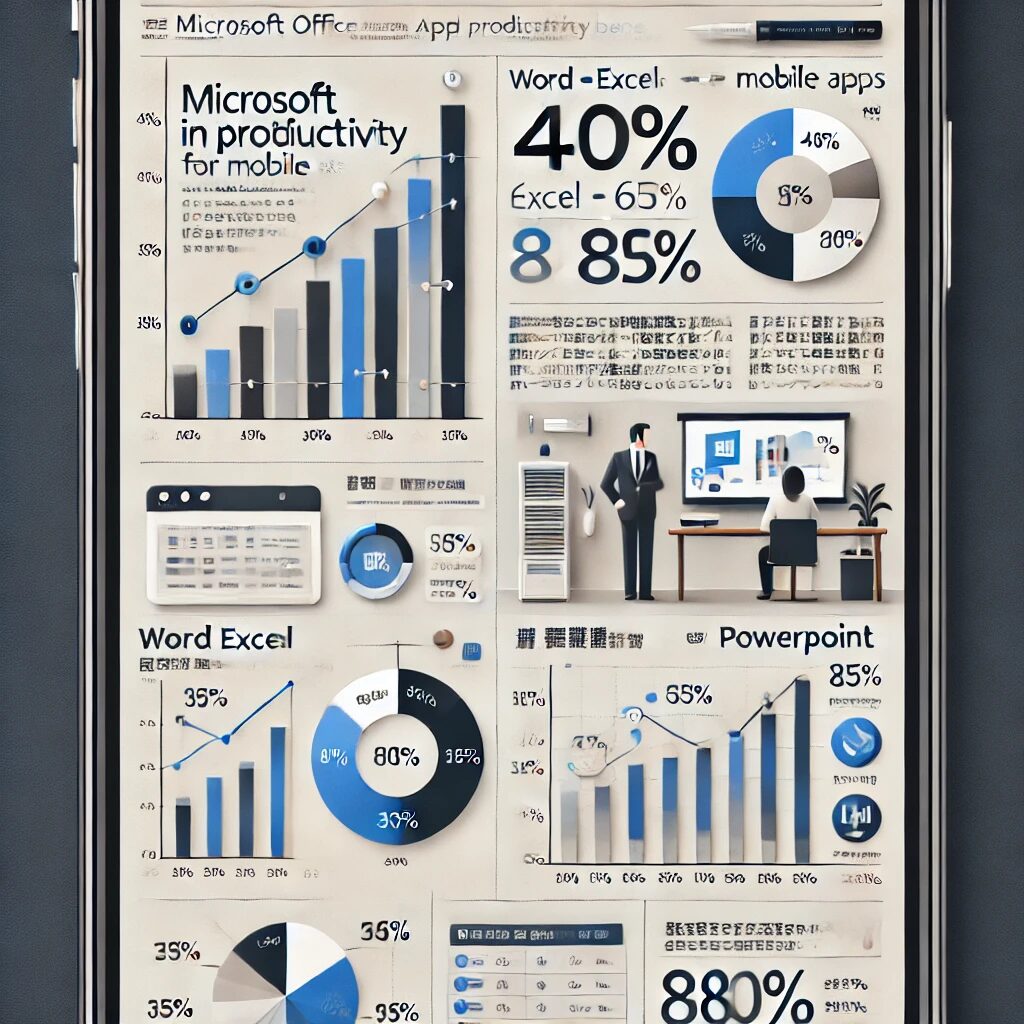 |
| このインフォグラフィックは、Microsoft Officeスマホアプリの活用法を視覚的に分かりやすくまとめたものです。 |
Microsoft Officeスマホアプリの主要機能比較
以下の一覧表は、Microsoft Officeスマホアプリの主要な機能を比較し、各アプリの特徴をまとめたものです。どのアプリがあなたのニーズに最適か、簡単に判断できるでしょう。
| 機能/アプリ | Word | Excel | PowerPoint |
|---|---|---|---|
| 主な用途 | 文書作成・編集 | データ管理・分析 | プレゼン資料作成・編集 |
| クラウド連携 | OneDriveとのリアルタイム同期可能 | OneDriveでデータの保存・共有 | OneDriveでスライドのクラウド共有 |
| オフラインモード | 利用可能(事前にファイルダウンロード必須) | 利用可能(事前にファイルダウンロード必須) | 利用可能(事前にファイルダウンロード必須) |
| 共同編集機能 | 可能(リアルタイムで他ユーザーと同時編集) | 可能(共同でデータ分析や修正) | 可能(プレゼン資料をチームで編集) |
| 特長的な機能 | 音声入力、自動校正 | ピボットテーブル、関数サポート | リモートでのスライド操作 |
| モバイル専用機能 | 音声入力・簡易編集モード | タッチ操作によるデータ入力・調整 | スマホでのプレゼンリモコン機能 |
| 対応フォーマット | .docx、.pdfなど | .xlsx、.csvなど | .pptx、.pdfなど |
| テンプレート | 様々な文書テンプレート | 数式・表・チャートテンプレート | スライドデザイン・テーマテンプレート |
| セキュリティ機能 | 二段階認証・自動保存 | 二段階認証・データ暗号化 | 二段階認証・プレゼンデータ暗号化 |
この表を参考にして、あなたの作業に最適なアプリを見つけましょう。
Microsoft Officeスマホアプリの活用法: 効率と創造力を最大化する新しいアプローチ
あなたのオフィスはスマホにある!Microsoft Officeアプリの革命的な活用法
「まだオフィスに縛られているんですか?」 スマートフォンさえあれば、オフィスの枠を超えてどこでも仕事ができる時代です。Microsoft Officeスマホアプリの真の力を理解すれば、パソコンの前に座っている時間がいかに制限的だったかを実感するでしょう。アプリの多機能を使いこなすことで、移動中でも会議中でも、仕事が驚くほどスムーズになります。
未来を想像してみてください。いつでもどこでも、すぐにアイデアを形にでき、重要な決定をリアルタイムで下せる。そんなビジネスライフが、このアプリで実現します。
新しい働き方を可能にするMicrosoft Officeスマホアプリ
生産性を加速させるモバイルアプリの真価
Microsoft Officeスマホアプリは、単なる文書作成ツールではありません。それは、あなたの仕事全体を効率化するパワフルなビジネスパートナーです。たとえば、PowerPointのスマホ版は、移動中でもプレゼンテーションの最終調整が可能で、スライドショーをスマホからリモート操作できる機能まで備えています。このような機能は、会議の場で非常に役立つでしょう。
また、Excelのスマホアプリでは、ピボットテーブルや関数も使用可能であり、外出先でもデータの分析や修正ができるため、時間を無駄にすることなくプロジェクトを進めることが可能です。
まだオフィスにいるの?
あなたがもし「パソコンでしかできない」と考えているなら、それはもう過去の話です。スマホ一つで仕事の90%をこなせるのです。モバイルアプリの使用によって、データへのアクセスやリアルタイムでの修正が瞬時に行えるため、ビジネスのスピードが大幅に向上します。
あなたのビジネスライフを変える具体的な機能
OneDriveと連携したクラウドワーク
OneDriveとの完全な連携が、Officeスマホアプリの真骨頂です。ファイルをクラウドに保存し、スマホとデスクトップ間でシームレスにアクセスできることで、どんなデバイスでも同じ作業を続行できます。また、外出中にファイルを他のメンバーと共有するのもワンクリック。これによってチーム全体のコラボレーションがスムーズに進みます。
私自身の体験談: オフィスを捨てた日
数年前、私は常にパソコンを持ち歩き、カフェや会議室で電源を探しては作業していました。しかし、Microsoft Officeのスマホアプリを使い始めた瞬間から、世界が変わりました。すぐにメモを取ったり、プレゼン資料を微調整したりするのが、スマホ一台でできるなんて驚きです。もう、あの重たいパソコンバッグとはおさらばです。
生産性の最大化:よくある質問
Q: Officeアプリを使いこなすコツって何?
A: シンプルな答えは慣れること! 一度スマホでWordやExcelの基礎的な操作をマスターすれば、どんどん効率的に使えるようになります。最初はデスクトップのほうが快適かもしれませんが、すぐにその柔軟性に気づくはずです。
Q: スマホでのExcelって、限界があるんじゃないの?
A: 実は、ほとんどの機能が使えます! 関数、グラフ作成、さらにはピボットテーブルもスマホで扱えます。もちろん、複雑な計算や分析はデスクトップが向いている場合もありますが、軽い作業なら十分にこなせます。
Q: バッテリーの消耗が心配なんだけど?
A: バッテリー問題は誰しもが抱える悩みですが、 実はOfficeアプリは比較的バッテリー消費が少ないんです。さらに、外出先での作業時間を効率化することで、バッテリー切れの心配を軽減できます。
Q: オフラインでも作業できるの?
A: もちろん! あらかじめファイルをダウンロードしておけば、インターネット接続なしでも作業を続けることができます。再度オンラインになったときに自動で同期されるので、仕事が中断される心配もありません。
Q: Microsoft 365の料金って高いんじゃないの?
A: 実は、スマホアプリの多くの機能は無料で使えます! 確かに、Microsoft 365のプレミアムプランには便利な追加機能が満載ですが、基本的な機能を使うだけなら無料版で十分です。
失敗を乗り越えた経験:スマホアプリの可能性に気づくまで
最初は、「スマホで文書を作成なんて無理だろう」と思っていました。実際、試しに使ったときは、タッチ操作に慣れずに挫折しそうになりました。しかし、ある日出張中に急ぎの編集が必要になり、もう一度スマホ版のWordを開いてみたのです。結果的に、驚くほどスムーズに作業ができ、効率が何倍にもなりました。それ以来、スマホアプリを主力ツールとして使うようになりました。
締めくくり: デジタルワークプレイスへの扉を開ける
スマホがポケットにある限り、仕事はどこでもできます。指先ひとつで、資料の確認、データの分析、プレゼン資料の修正が可能。今、この瞬間にもあなたのビジネスライフを変えるツールが手の中にあるのです。風の感触を感じながら、コーヒーを片手に大事な決定を下すことができる。それが、デジタルワークプレイスの未来です。
あなたがまだ座りっぱなしのデスクワークに囚われている理由は何ですか?
お時間があれば、こちらも読んでみてください.. Google Docsスマホアプリの使い方:5つの秘訣、知ってますか?



